Zeit, etwas Neues zu lernen! Der Prozess der Erstellung von Screenshots und Aufnahmen unterscheidet sich auf Android und iOs. Wir werden beide Optionen behandeln.
Machen Sie einen Screenshot oder nehmen Sie Ihren Bildschirm auf Ihrem Android-Gerät auf
Sie können ein Bild (Screenshot) oder ein Video vom Bildschirm Ihres Telefons aufnehmen. Nachdem Sie Ihren Bildschirm aufgenommen haben, können Sie das Bild oder Video ansehen, bearbeiten und weitergeben.
Wichtig: Einige dieser Schritte funktionieren nur unter Android 11 und höher. Erfahren Sie, wie Sie Ihre Android-Version überprüfen können.
Einen Screenshot machen
-
Öffnen Sie den Bildschirm, den Sie aufnehmen möchten.
-
Abhängig von Ihrem Telefon:
-
Drücken Sie gleichzeitig die Einschalttaste und die Leiser-Taste.
-
Wenn das nicht funktioniert, halten Sie die Einschalttaste ein paar Sekunden lang gedrückt. Tippen Sie dann auf Screenshot.
-
Wenn beides nicht funktioniert, rufen Sie die Support-Website Ihres Telefonherstellers auf, um Hilfe zu erhalten.
- Unten links finden Sie eine Vorschau Ihres Screenshots. Auf manchen Handys finden Sie oben auf dem Bildschirm die Option Screenshot aufnehmen.
Screenshot finden, teilen und bearbeiten
Tipp: Wenn Sie die Fotos-App nicht haben, verwenden Sie wahrscheinlich eine ältere Android-Version. Öffnen Sie die Galerie-App Ihres Telefons und tippen Sie auf Albumansicht > Ordner Screenshots.
-
Öffnen Sie die Fotos-App
-
Tippen Sie auf Bibliothek > Screenshots.
-
Um einen Screenshot freizugeben, tippen Sie auf Freigeben.
-
Um einen Screenshot zu bearbeiten, tippen Sie auf Bearbeiten.
Aufnahme des Handybildschirms
-
Wischen Sie vom oberen Rand des Bildschirms zweimal nach unten.
-
Tippen Sie auf Bildschirmaufnahme.
-
Möglicherweise müssen Sie nach rechts wischen, um sie zu finden.
-
Wenn sie dort nicht zu finden ist, tippen Sie auf Bearbeiten und ziehen Sie Bildschirmaufzeichnung in Ihre Schnelleinstellungen.
- Wählen Sie, was Sie aufnehmen möchten, und tippen Sie auf Start. Die Aufnahme beginnt nach einem Countdown.
- Sie können wählen, ob Sie Audio aufnehmen und Berührungen auf dem Bildschirm anzeigen möchten, bevor Sie beginnen. Bitte wählen Sie die Option, Berührungen anzuzeigen, das ist sehr hilfreich!
- Um die Aufnahme zu stoppen, wischen Sie vom oberen Bildschirmrand nach unten und tippen Sie auf die Benachrichtigung für den Bildschirmrekorder.
Bildschirmaufnahmen finden
-
Öffnen Sie die Fotos-App.
-
Tippen Sie auf Bibliothek > Filme.
Machen Sie einen Screenshot auf Ihrem iPhone
Sichern Sie schnell, was auf Ihrem Bildschirm zu sehen ist.
So machen Sie einen Screenshot auf dem iPhone 14 und anderen Modellen mit Face ID
- Drücken Sie gleichzeitig die Seitentaste und die Taste zum Erhöhen der Lautstärke.
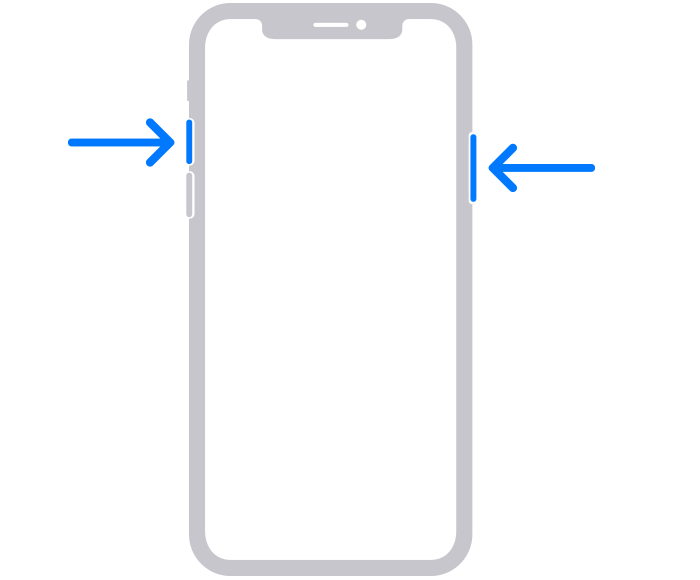
-
Lassen Sie beide Tasten schnell los.
-
Nachdem Sie einen Screenshot aufgenommen haben, wird vorübergehend eine Miniaturansicht in der unteren linken Ecke des Bildschirms angezeigt. Tippen Sie auf die Miniaturansicht, um sie zu öffnen, oder wischen Sie nach links, um sie zu verwerfen.
So machen Sie einen Screenshot auf iPhone-Modellen mit Touch ID und Seitentaste
- Drücken Sie die Seitentaste und die Home-Taste gleichzeitig.
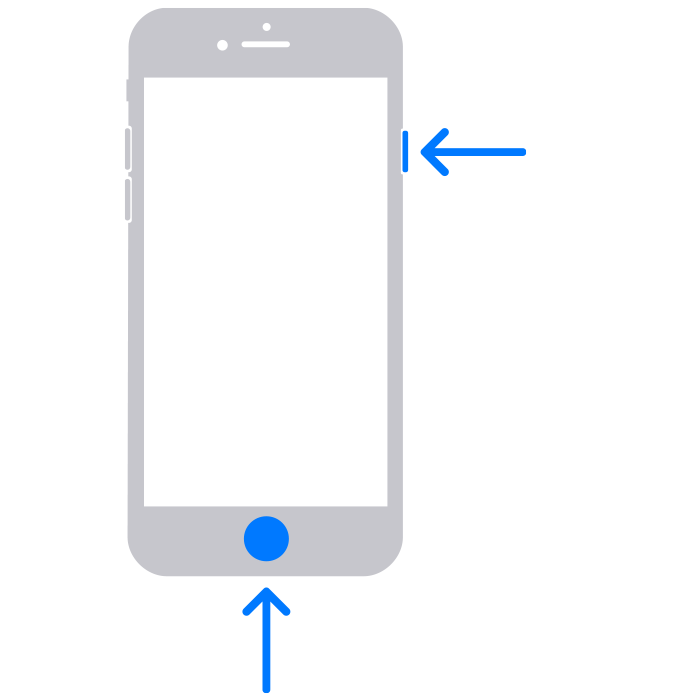
-
Lassen Sie beide Tasten schnell los.
-
Nachdem Sie ein Bildschirmfoto aufgenommen haben, wird vorübergehend eine Miniaturansicht in der unteren linken Ecke Ihres Bildschirms angezeigt. Tippen Sie auf die Miniaturansicht, um sie zu öffnen, oder wischen Sie nach links, um sie zu verwerfen.
So machen Sie einen Screenshot auf iPhone-Modellen mit Touch ID und oberer Taste
- Drücken Sie die obere Taste und die Home-Taste gleichzeitig.
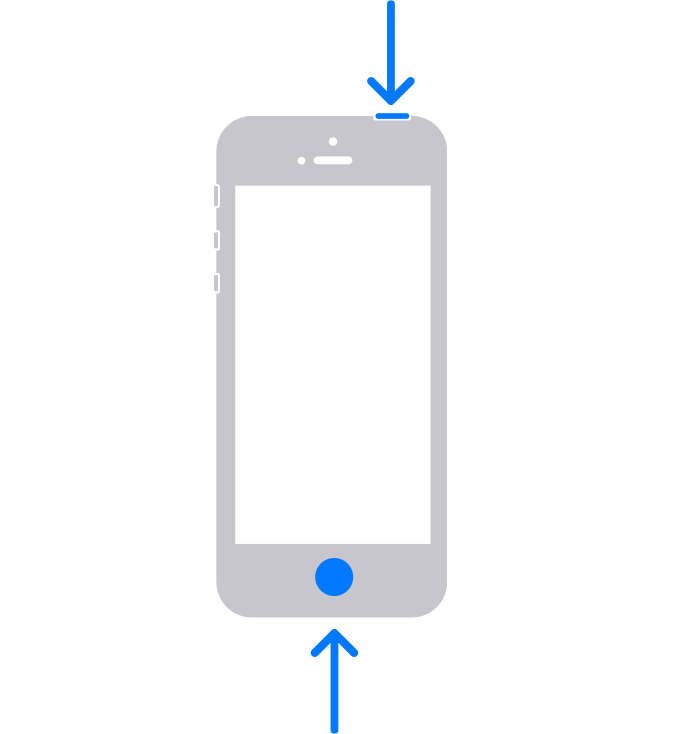
-
Lassen Sie beide Tasten schnell los.
-
Nachdem Sie ein Bildschirmfoto aufgenommen haben, wird vorübergehend eine Miniaturansicht in der unteren linken Ecke Ihres Bildschirms angezeigt. Tippen Sie auf die Miniaturansicht, um sie zu öffnen, oder wischen Sie nach links, um sie zu verwerfen.
Wo Sie Bildschirmfotos finden
Öffnen Sie „Fotos“ und gehen Sie dann zu „Alben“ > „Medientypen“ > „Screenshots“.
Aufnehmen des Bildschirms auf Ihrem iPhone, iPad oder iPod touch
Erfahren Sie, wie Sie auf Ihrem iPhone, iPad oder iPod touch eine Bildschirmaufnahme erstellen und Ton aufnehmen können.
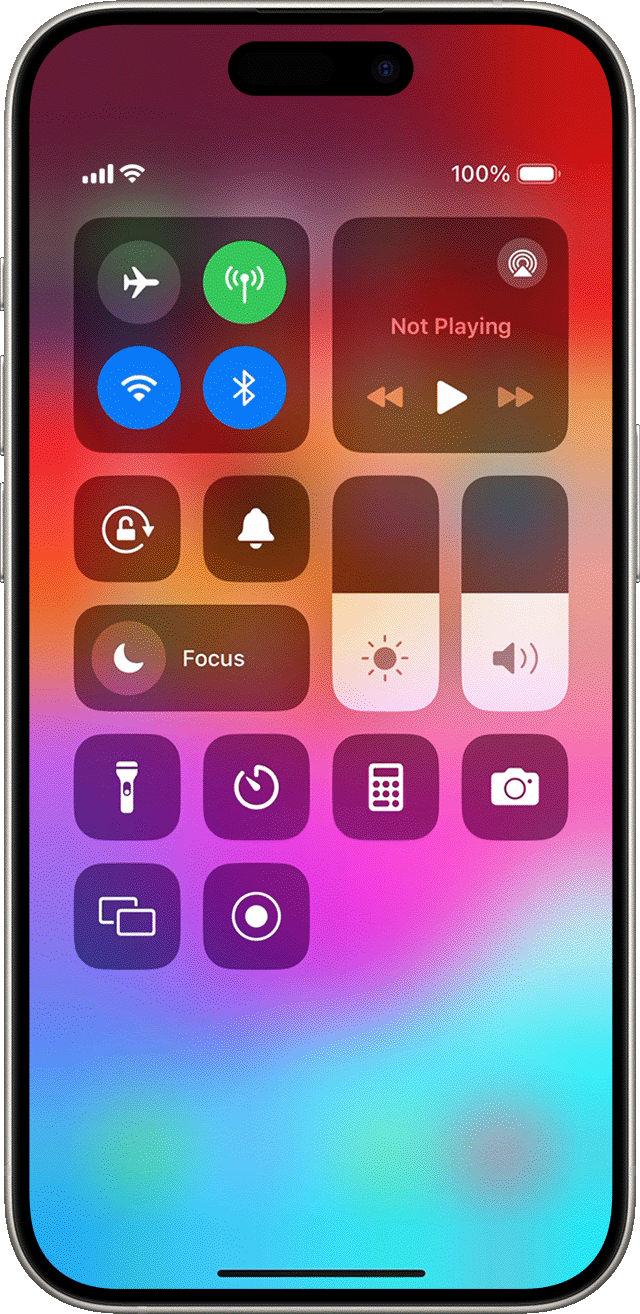
Wie Sie Ihren Bildschirm aufzeichnen
-
Gehen Sie zu Einstellungen > Kontrollzentrum und tippen Sie dann auf die Schaltfläche Hinzufügen neben Bildschirmaufnahme.
-
Öffnen Sie das Kontrollzentrum auf Ihrem iPhone oder Ihrem iPad.
-
Tippen Sie auf die graue Schaltfläche „Aufzeichnen“ und warten Sie dann den drei Sekunden langen Countdown ab.
-
Beenden Sie das Kontrollzentrum, um Ihren Bildschirm aufzuzeichnen.
-
Um die Aufnahme zu beenden, tippen Sie auf die Schaltfläche Bildschirmaufnahme oben auf dem Bildschirm und dann auf die Schaltfläche Stopp. Oder öffnen Sie das Kontrollzentrum und tippen Sie auf die rote Schaltfläche Aufnehmen.
Gehen Sie zur Fotos-App und wählen Sie Ihre Bildschirmaufnahme aus.
Bei einigen Apps können Sie möglicherweise keine Audio- oder Videoaufnahmen machen. Sie können nicht gleichzeitig Ihren Bildschirm aufzeichnen und die Bildschirmspiegelung verwenden.